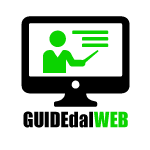Come usare il telefono quando non hai un mouse

Sapevi dell’esistenza di applicazioni che ti permettono di utilizzare il tuo telefono come se fosse un mouse? Beh, se stai leggendo questa pagina probabilmente il tuo mouse si è rotto o è rimasta a secco di batterie, quindi non temere, ho la soluzione perfetta per te.
Cosa serve?
Semplice: un PC senza mouse, un cellulare e…basta.
I due dispositivi dovranno essere collegati alla stessa rete Wi-Fi e sarà necessario scaricare su entrambi l’applicazione Remote Mouse, che potete trovare cliccando qui.
Come installare l’applicazione
Sul computer
Come prima anticipato bastano pochissimi minuti per installare l’app, dopo aver cliccato sul link avrete davanti questa schermata:
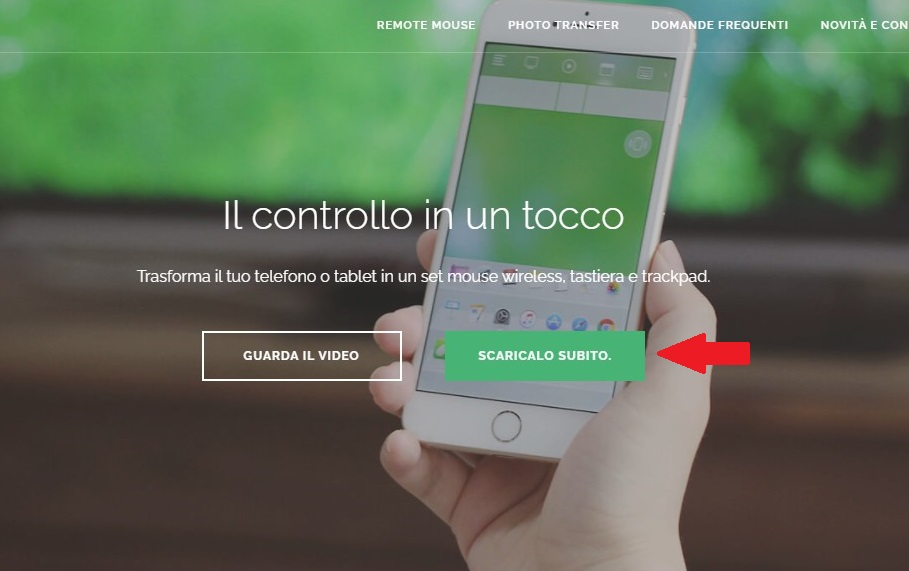
Toccando il tasto “Scaricalo subito” accederete a questa pagina, in cui dovrete scegliere il sistema operativo del dispositivo di destinazione:
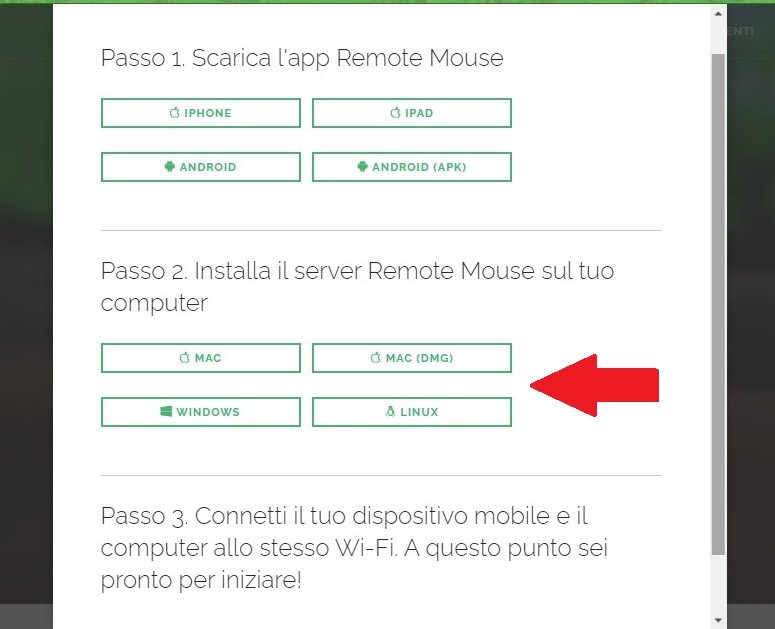
Il passo uno si riferisce all’istallazione tramite cellulare, quindi tenetelo a mente per dopo ed intanto procedete con il passo due, e toccando il sistema operativo del vostro pc inizierete automaticamente il download, che troverete in basso a sinistra:
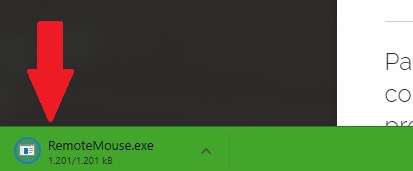
Una volta terminato il download toccate due volte il riquadro, vi apparirà una schermata che vi chiederà il permesso per accedere al vostro pc tramite l’app, accettate ed andate avanti (vi assicuriamo che è una procedura sicura per il vostro dispositivo e per i vostri dati), poi potrete scegliere la lingua tramite questa icona:
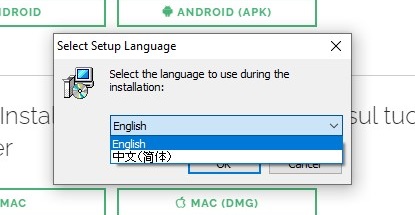
Purtroppo l’app è disponibile solo in inglese, ma tranquilli, questa guida vi mostrerà come fare passo passo, cliccate su ok e procedete alla schermata successiva, che vi chiederà se volete inserir nel vostro desktop un’icona per accedere all’app, toccate il tasto “Next” in basso a destra, inizierà l’istallazione:
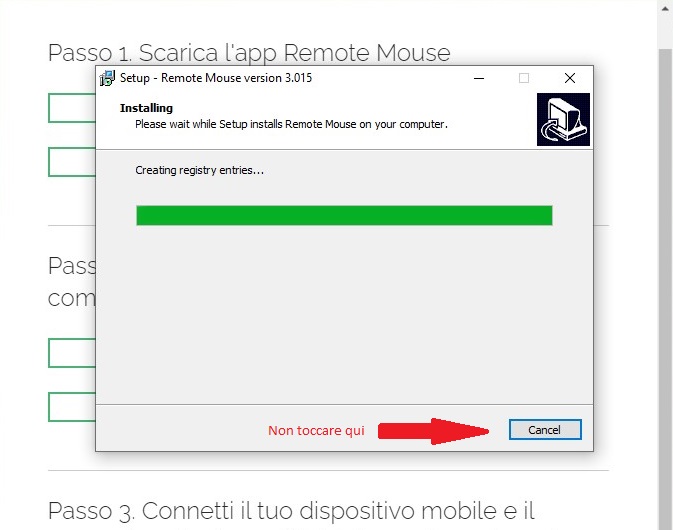
Cliccando su Finish, una volta che la barra verde sarà piena, l’installazione sarà completata.
Su Smartphone
Iniziamo dal primo passo che abbiamo saltato pria, scegliendo il sistema operativo del nostro telefono, senza però cliccare sul tasto visualizzeremo questo codice:
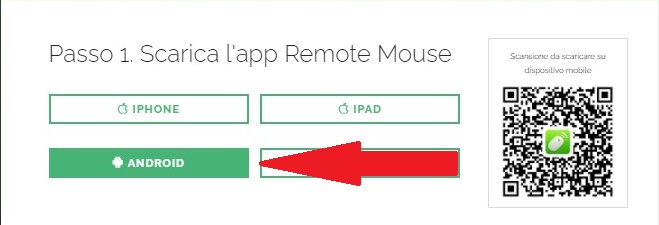
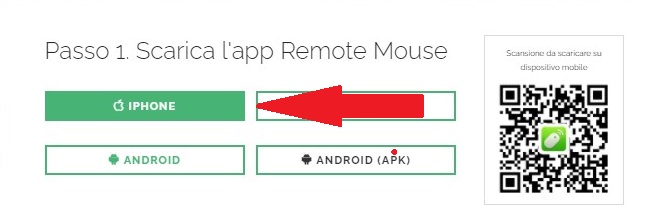
Dovrete scannerizzarlo utilizzando la fotocamera del vostro cellulare, ma se state visualizzando questo articolo attraverso lo smartphone potete cliccare uno di questi link:
- IPhone
- IPad
- Android
- Android APK (se il link precedente non dovesse funzionare)
Come iniziare ad utilizzare lo smartphone come mouse
Una volta installata l’applicazione su entrambi i dispositivi basterà aprirla sul vostro cellulare, visualizzerete questa pagina:
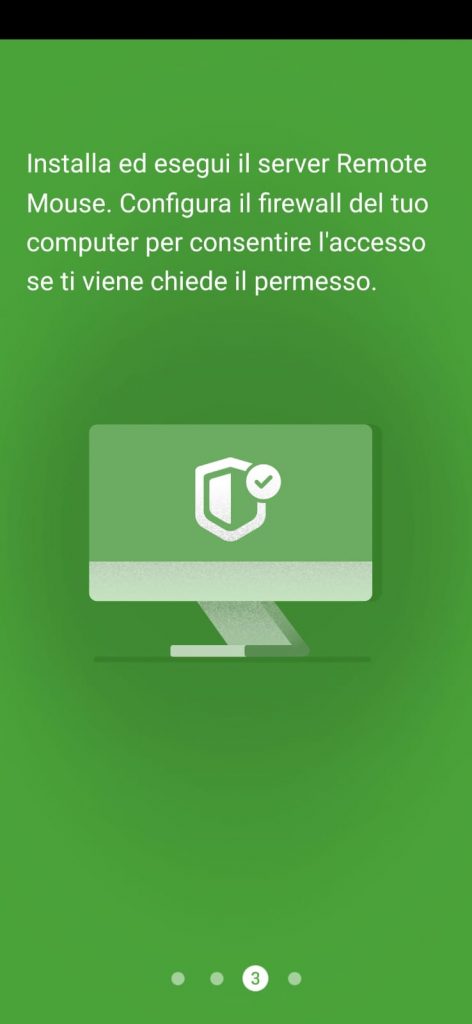
Scorrendo verso sinistra leggerete le prime istruzioni, una volta terminate le pagine potrete toccare su “Ok” per procedere. Visualizzerete una pagina con tutti i dispositivi connessi alla rete Wi-Fi alla quale è connesso il cellulare, da qui scegliete il pc al quale volete connettere il mouse:
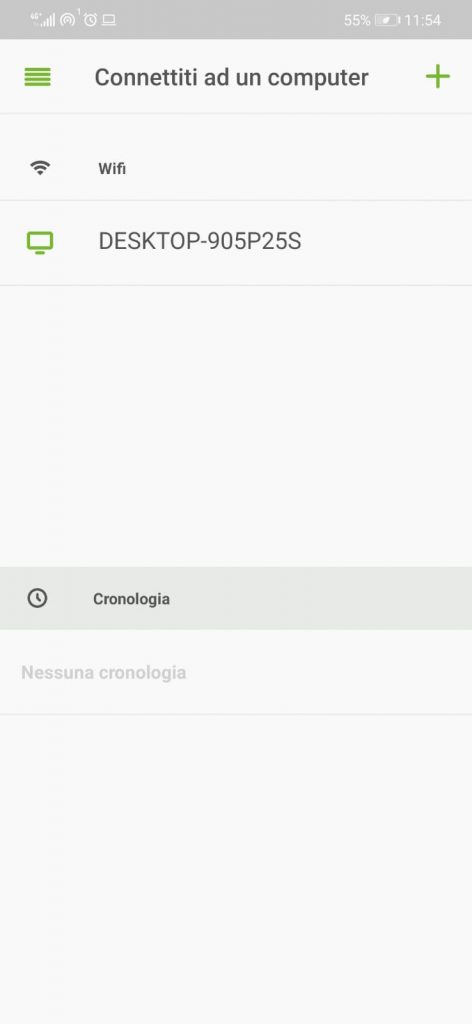
Una volta scelto visualizzerete tutte le istruzioni in italiano per usare il vostro mouse:
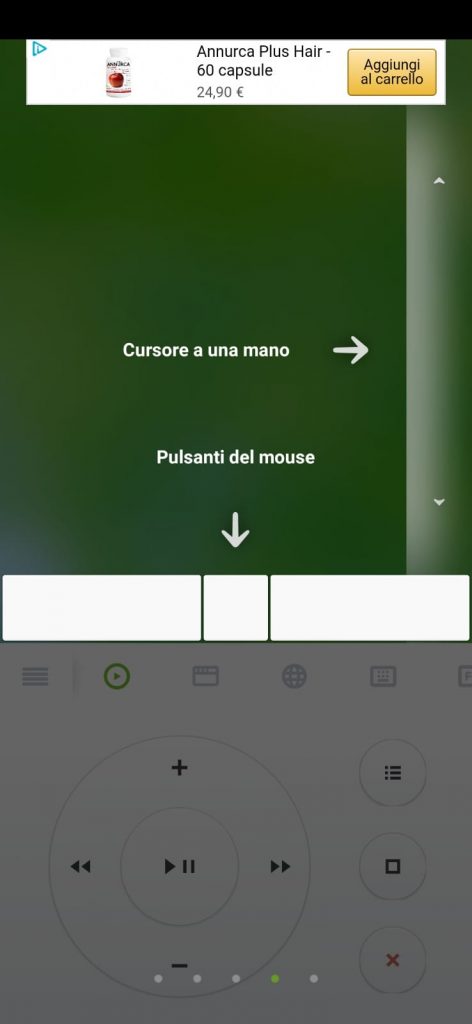
Istruzioni rapide
In sintesi dovrete seguire questi semplici passi:
- Installare sul pc l’app Remote Mouse;
- Installarla anche sul cellulare tramite QR code o link (che trovate più in basso);
- Connettere i dispositivi alla stessa rete Wi-Fi (Anche tramite Hotspot WiFi);
- Selezionare il computer sul quale utilizzare il mouse;
- Seguire le istruzioni di utilizzo sul cellulare.
Ed il gioco è fatto! Spero che questo articolo vi sia stato utile! Alla prossima!